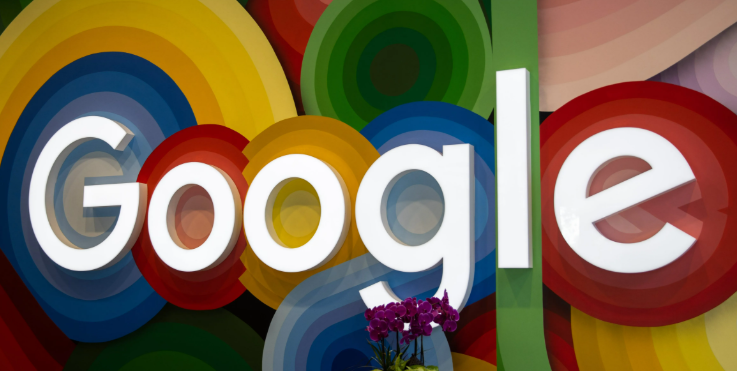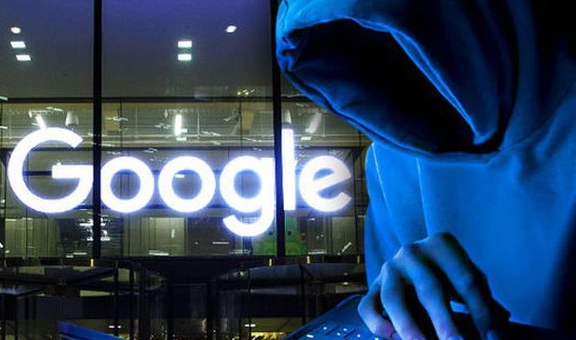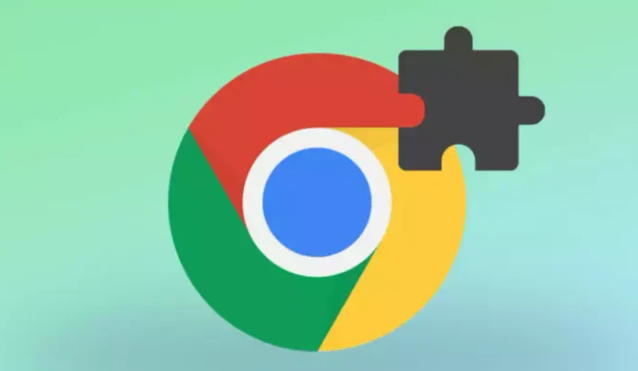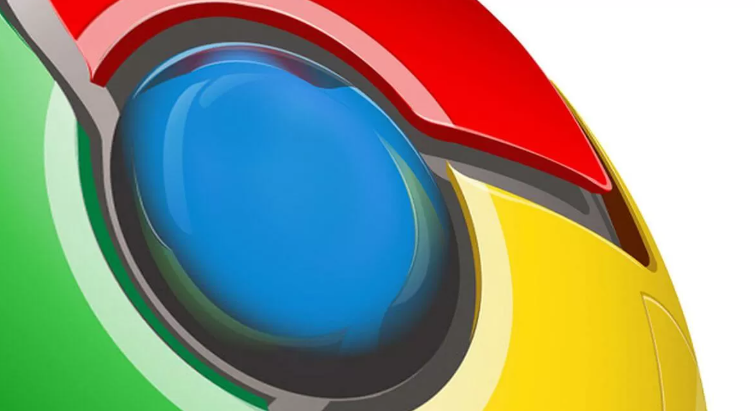一、选择广告屏蔽插件
1. uBlock Origin:一款高效且占用资源较少的广告拦截插件,能够阻止大多数广告和跟踪器,提供较为简洁的界面和丰富的自定义选项,可根据个人需求调整拦截规则。
2. Adblock Plus:流行的广告拦截插件之一,它有一个特点就是提供了可接受的广告政策,在拦截广告的同时,允许一些符合特定标准的非侵入式广告展示,从而在一定程度上平衡了用户体验和内容创作者的利益。
3. AdGuard:除了基本的广告拦截功能外,还能有效防止各种网络追踪,保护用户隐私。其默认设置即可满足大部分用户的需求,同时也提供了详细的自定义设置选项,方便用户根据自身情况进行个性化配置。
二、安装广告屏蔽插件
1. 通过Chrome网上应用店安装
- 打开Chrome浏览器,点击右上角的三个点,选择“更多工具”,然后点击“扩展程序”,或者直接在地址栏输入“chrome://extensions/”并回车,进入扩展程序管理页面。
- 在扩展程序管理页面中,确保右上角的“开发者模式”选项处于关闭状态。然后,在页面左上角的搜索框中输入你想要安装的广告屏蔽插件名称,如“uBlock Origin”“Adblock Plus”或“AdGuard”等。
- 在搜索结果中找到对应的插件,点击插件图标进入详情页面,查看插件的介绍、权限等信息。确认无误后,点击“添加到Chrome”按钮,浏览器会自动下载并安装插件。安装完成后,插件的图标会出现在浏览器的工具栏中。
2. 手动安装(以uBlock Origin为例)
- 首先,从官方网站或其他可靠渠道下载uBlock Origin插件的.crx安装文件。
- 打开Chrome浏览器,进入扩展程序管理页面(方法同上)。在页面中,勾选右上角的“开发者模式”选项。
- 将下载好的.crx文件拖放到扩展程序管理页面中,浏览器会弹出一个确认安装的对话框,点击“添加扩展程序”按钮,即可完成安装。
3. 特殊情况处理(以Adblock Plus为例)
- 如果在某些地区或网络环境下,无法直接通过Chrome网上应用店安装Adblock Plus,可以先从官方网站下载插件的安装文件,并将文件后缀名改为.zip格式。
- 解压.zip文件,得到一个文件夹。打开Chrome浏览器,进入扩展程序管理页面,勾选“开发者模式”,然后点击“加载已解压的扩展程序”按钮,在弹出的文件选择对话框中,找到刚才解压得到的文件夹,点击“确定”按钮,即可完成安装。